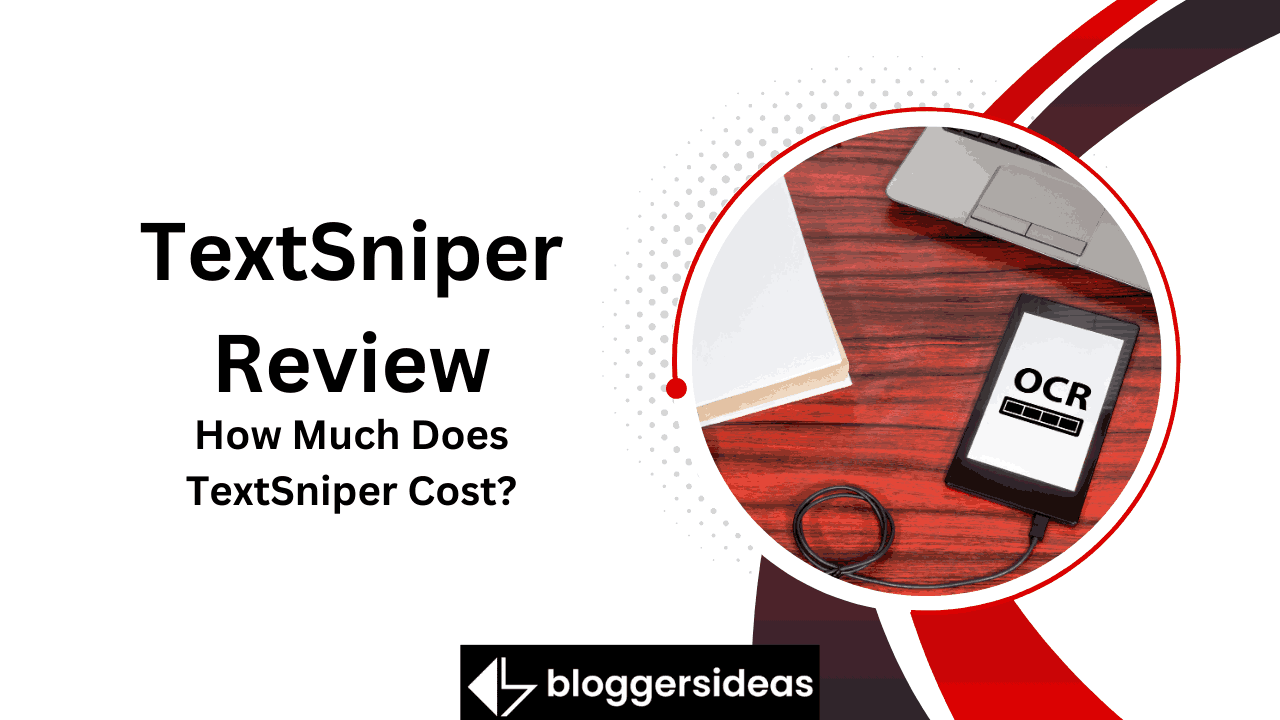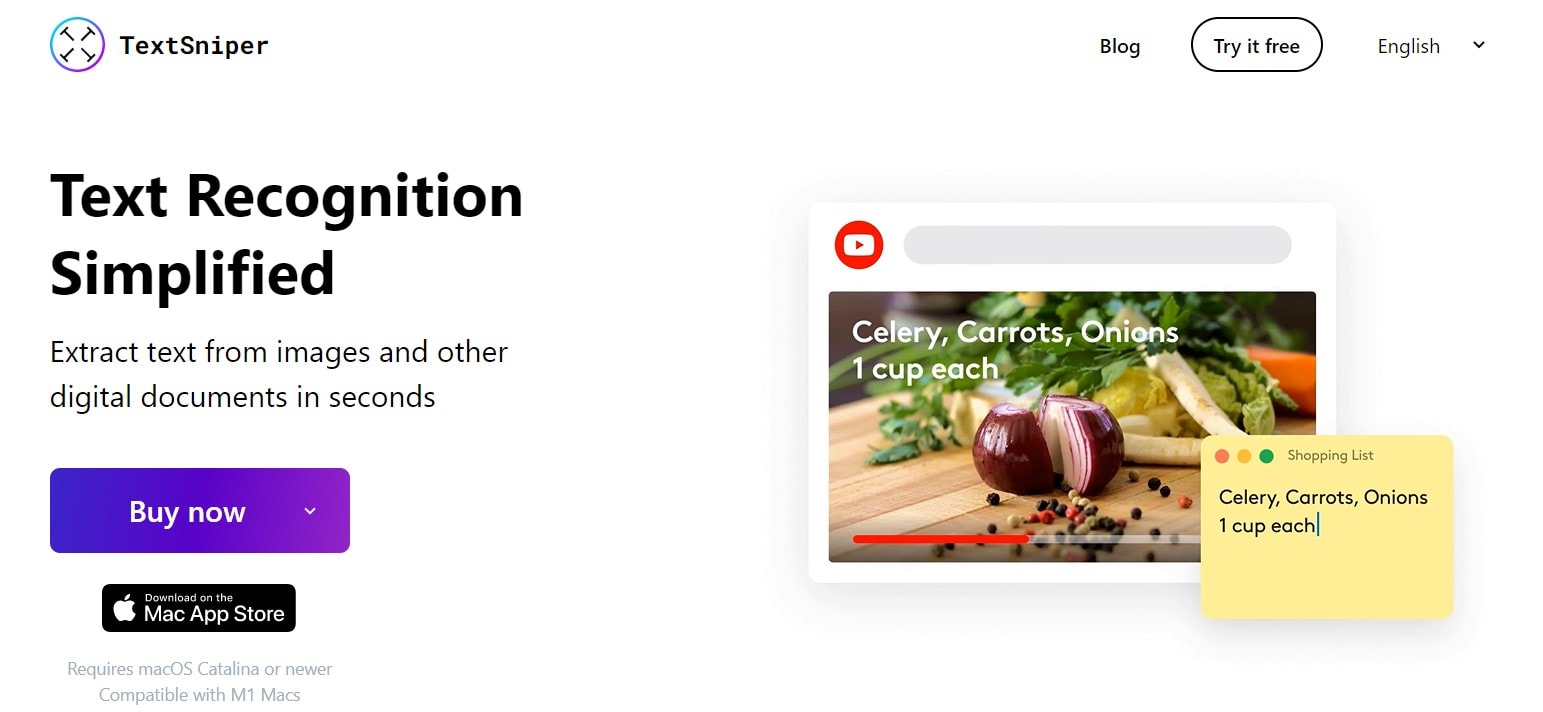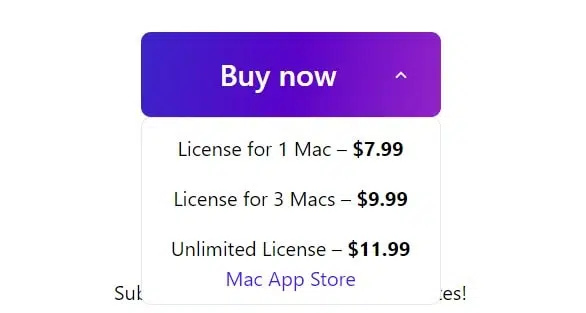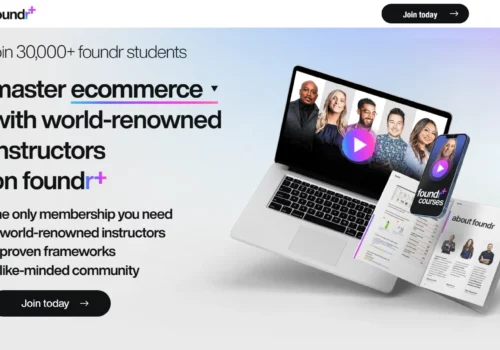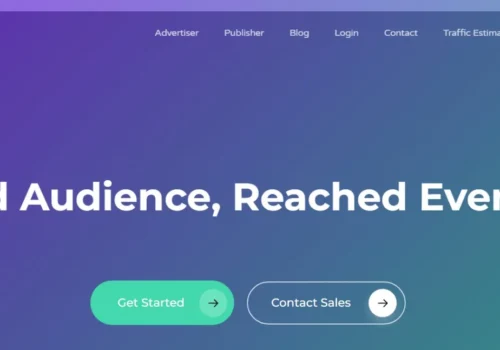Tìm kiếm Đánh giá TextSniper, hôm nay tôi sẽ giúp bạn quyết định có nên đầu tư vào TextSniper hay không.
Một trong những lệnh thường được sử dụng trên máy tính và thiết bị di động là chức năng Copy Paste. Lệnh tạo điều kiện di chuyển dữ liệu giữa các vị trí, cho dù đó là một địa chỉ quan trọng, một trường trên biểu mẫu trực tuyến hay chỉ một số nội dung tệp phải được di dời. Điều gì xảy ra,
tuy nhiên, nếu dữ liệu không thể chọn được? Dạng dữ liệu hoàn chỉnh trong thế kỷ XXI là dạng kỹ thuật số, bao gồm video YouTube, tệp PDF, ảnh, video màn hình và ảnh GIF.
Trong những điều kiện này, Copy-Paste truyền thống sẽ không còn hoạt động nữa, đó là lý do tại sao OCR đang đạt được những tiến bộ vượt bậc (công nghệ nhận dạng ký tự quang học). Một chiến lược khả thi là nhập dữ liệu kỹ thuật số theo cách thủ công; tuy nhiên, điều này sẽ không cải thiện hiệu quả và sẽ làm giảm sản lượng.
Cách duy nhất để giải quyết vấn đề sao chép-dán này là sử dụng một ứng dụng thông minh như Văn bảnSniper, kết hợp các chức năng OCR và khay nhớ tạm lớn nhất thành một gói tiện lợi.
Tổng quan về TextSniper
TextSniper là một công cụ chụp ảnh màn hình hỗ trợ OCR cho phép chọn và sử dụng văn bản không thể chọn. Giả sử bạn không quen thuộc với thuật ngữ OCR hoặc Nhận dạng ký tự quang học, nói một cách đơn giản.
Trong trường hợp đó, nó là một tính năng cho phép hệ thống quét và đọc các hình ảnh kỹ thuật số. Với TextSniper, người dùng có thể sao chép và dán văn bản từ phương tiện kỹ thuật số, chẳng hạn như hình ảnh, sử dụng công nghệ này kết hợp với tính năng chụp ảnh màn hình.
Bạn có thể sử dụng TextSnipper mà không cần kết nối internet hoặc thiết lập duy nhất miễn là bạn có quyền truy cập vào phần mềm trên máy Mac của mình.
- Lấy Văn bản từ bất kỳ ảnh nào bạn đã sao chép vào Clipboard của mình.
- Bạn có thể sao chép văn bản từ các tệp PDF và sách điện tử không tương tác.
- Khai thác dữ liệu hiệu quả cho email, số điện thoại, địa chỉ và thông tin khác của bạn.
- Đọc kỹ mã vạch và mã QR.
- Giúp sách điện tử và các giấy tờ khác của bạn dễ tiếp cận hơn để đọc to bằng AI.
Thiết lập ứng dụng
Quá trình cài đặt TextSniper được thiết kế đơn giản. Truy cập trang web chính thức, tải xuống ứng dụng TextSniper, sau đó thực hiện cài đặt và chương trình.
Bạn chỉ cần tuân thủ quy trình này để làm cho việc sao chép trên các phương tiện không tương tác được liền mạch.
Chương trình đã sẵn sàng để sử dụng sau khi đã được cài đặt. Sau khi cài đặt đơn giản, TextSniper đảm bảo rằng các trải nghiệm tiếp theo của bạn cũng tốt như vậy. Giao diện người dùng đơn giản, quy trình chụp màn hình chung, chuẩn bị Văn bản của bạn và những thứ nhỏ nhặt khác như chỉ báo không thích xuất hiện khi Văn bản mong muốn được sao chép.
Khả năng tìm hiểu nhanh chóng về tất cả các chức năng của TextSniper trong khi sử dụng phần mềm mà không cần phải đi sâu vào các chi tiết cụ thể, là một thứ rất hữu ích. Ngoài ra, các phím tắt và cử chỉ hoạt động tốt hơn nhiều về mặt hiệu quả. Kết quả chung là một trải nghiệm người dùng hài lòng.
TextSniper đang được sử dụng
Như đã nói trước đây, làm việc với TextSniper rất dễ dàng. Để bắt đầu với nó, hãy làm theo. Bằng cách chọn tùy chọn Capture Text từ thanh menu macOS của bạn, hãy khởi chạy chương trình để mọi thứ diễn ra. Để đơn giản hóa mọi thứ, bạn có thể khởi động chương trình ngay lập tức bằng cách nhấn các phím CMD, Shift và “2”.
Khi ứng dụng khởi động, TextSniper sẽ cung cấp cho bạn một công cụ lựa chọn. Sử dụng điều này để chỉ ra hoặc chọn khu vực bạn muốn sao chép bằng cách kéo nó. Một chỉ báo bằng ngón tay cái sẽ cho bạn biết khi nào công cụ đã hoàn thành việc sao chép Văn bản.
Cuối cùng, bạn phải khởi chạy trình chỉnh sửa, ghi chú hoặc bất kỳ vị trí nào khác mà bạn có thể dán nội dung đã sao chép. Sau khi bạn nhấn CMD + V, Văn bản sẽ có sẵn để sử dụng.
Các tính năng của TextSniper
Hạn chế đối với TextSniper
Thiếu tính thân thiện với nền tảng - Bạn đã không còn khả năng sử dụng các khả năng tuyệt vời của TextSniper nếu bạn không có quyền truy cập vào macOS. Mặc dù nó hoạt động với máy Mac M1 nhưng nó cần macOS Catalina trở lên, đây là một nhược điểm do khả năng tương thích rộng rãi.
Các vấn đề về văn bản - Dựa trên nghiên cứu của chúng tôi, kết luận rằng TextSniper là ứng dụng tuyệt vời để xử lý các văn bản quen thuộc từ các nguồn kỹ thuật số. Tuy nhiên, vì TextSniper đôi khi được biết là gặp khó khăn khi đọc và xử lý các ký hiệu và biểu tượng cảm xúc, bạn không nên sử dụng chúng.
Hạn chế về ngôn ngữ - Khả năng tương thích ngôn ngữ không phải là vấn đề đối với người dùng Big Sur, nhưng đáng buồn là người dùng Catalina không thể nêu rõ điều tương tự. Phiên bản TextSniper cho Catalina chỉ có sẵn bằng tiếng Anh, không giống như phiên bản Big Sur. Vì vậy, nếu bạn muốn làm việc bằng nhiều ngoại ngữ, bạn phải chọn một chương trình mới hoặc một phiên bản hệ điều hành khác.
Văn bảnSniper GIÁ CẢ
Sau khi thảo luận về tất cả những lợi thế và cách chúng có thể mang lại lợi ích cho người tiêu dùng ở khắp mọi nơi, một trong những yếu tố quan trọng cần xem xét trước khi kết luận là chi phí. Nó làm chúng tôi ngạc nhiên bởi không bị hụt hẫng.
Chương trình chỉ có giá 7.99 đô la trên trang web chính thức của nhà phát triển, điều này hợp lý cho phần mềm có một số chức năng thực tế trong các tình huống thực tế.
Bạn cũng có thể chọn đăng ký Setapp cho Mac và iOS, đây là một lựa chọn bổ sung. Với tư cách thành viên $ 9.99 / tháng, khách hàng có thể truy cập hơn 200 ứng dụng cao cấp. Do đó, sử dụng TextSniper trên Setapp là miễn phí nếu bạn đã là người đăng ký.
Giả sử bạn hiện không có tư cách thành viên Setapp và chưa sẵn sàng trả trước cho dịch vụ. Trong trường hợp như vậy, chương trình cung cấp bản dùng thử miễn phí 7 ngày sẽ giúp bạn giảm bớt gánh nặng của mình. Khoản đầu tư của bạn luôn an toàn vì những người sáng tạo của TextSniper có chính sách đảm bảo hoàn tiền trong 7 ngày.
Câu hỏi thường gặp Bật Đánh giá TextSniper
TextSniper hỗ trợ những nền tảng hệ thống nào?
Hiện tại, TextSniper chạy trên macOS Catalina trở lên, hỗ trợ đầy đủ macOS Ventura và tương thích với máy Mac M1. Nó không tương thích với hệ điều hành Windows, Linux, iOS hoặc Android.
TextSniper hỗ trợ những ngôn ngữ nào?
Bạn có thể làm việc với nhiều ngôn ngữ khác nhau với TextSniper. Các ngôn ngữ được hỗ trợ bởi phiên bản phần mềm macOS Catalina và Big Sur được liệt kê bên dưới. Tuy nhiên, không phải tất cả chúng đều hoạt động theo cùng một cách. Tiếng Anh, tiếng Tây Ban Nha, tiếng Ý, tiếng Trung giản thể, tiếng Đức, tiếng Pháp, tiếng Bồ Đào Nha và tiếng Trung Phồn thể đều được macOS BigSur và Monterey hỗ trợ. Những thứ được đề cập ở trên cộng với tiếng Nhật, tiếng Hàn, tiếng Ukraina và tiếng Nga trong macOS Ventura.
TextSniper có miễn phí để sử dụng không?
Phần mềm TextSniper dành cho macOS được cung cấp dưới dạng bản dùng thử miễn phí trong 7 ngày.
Liên kết nhanh:
- Đánh giá trung thực Atlas VPN | Liệu có xứng đáng được thổi phồng? (SỰ THẬT)
- 3CX Đánh giá trò chuyện trực tiếp: Trò chuyện trực tiếp trên WordPress tốt nhất Plugin?
- ProtonVPN vs NordVPN: Trận chiến cho nhà cung cấp VPN số 1 (Ai thắng)
- VPN miễn phí tốt nhất | VPN siêu nhanh tốt nhất (Không có rủi ro)
Kết luận: Đánh giá TextSniper 2024
Một sự xuất sắc Ứng dụng Mac để trích xuất văn bản từ ảnh hoặc các tài liệu kỹ thuật số khác là TextSniper. Miễn là bạn sử dụng phiên bản macOS mới nhất, nó có giao diện người dùng trực quan và hỗ trợ tiếng Anh và một số ngoại ngữ khác.
Hạn chế duy nhất của TextSniper là nó đôi khi tạo ra kết quả sai khi quét các tài liệu có chứa một số số, ký hiệu hoặc biểu tượng cảm xúc.
cũng ước bạn có thể nhìn thấy Văn bản được quét thay vì liên tục dán nó vào một văn bản khác chương trình chỉnh sửa như notepad để xem các hiệu ứng.
Nhìn chung, TextSniper là một chương trình OCR tuyệt vời, giá cả phải chăng để trích xuất Văn bản từ bất kỳ hình ảnh hoặc dữ liệu nào. TextSniper là không có trí tuệ nếu bạn đang tìm kiếm một công cụ như vậy với ngân sách và đang sử dụng máy Mac.